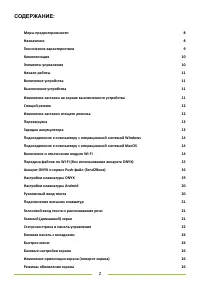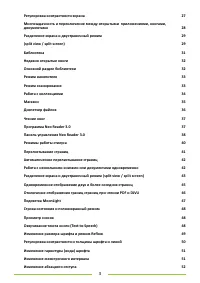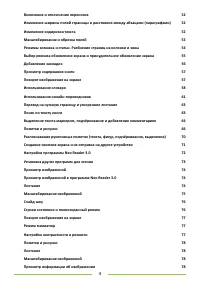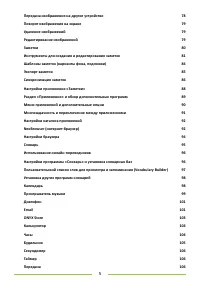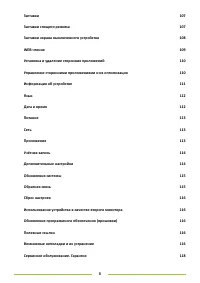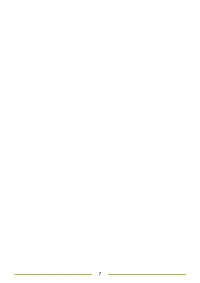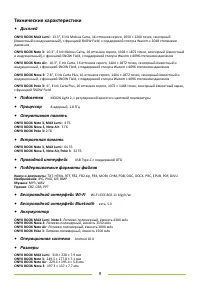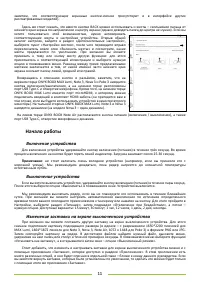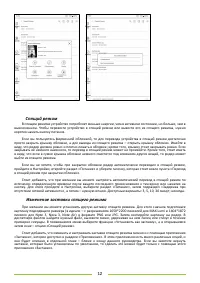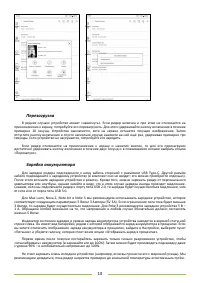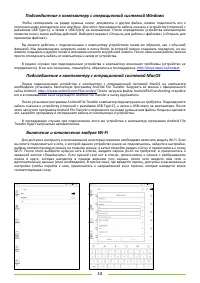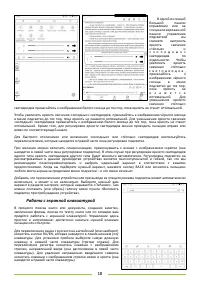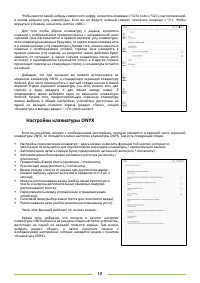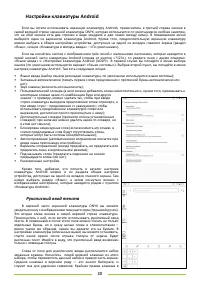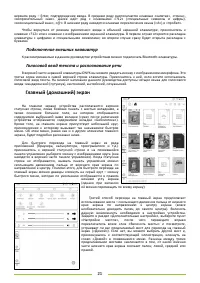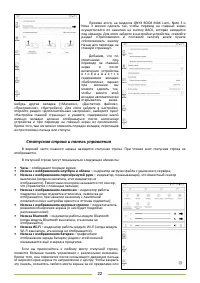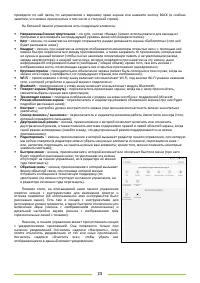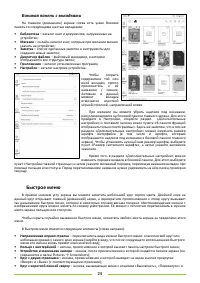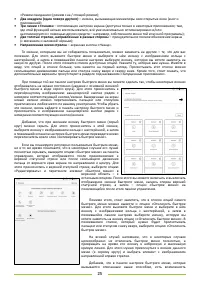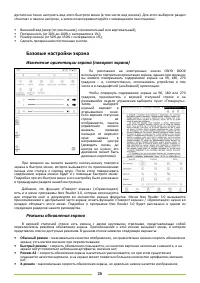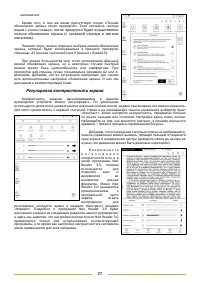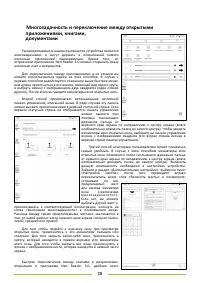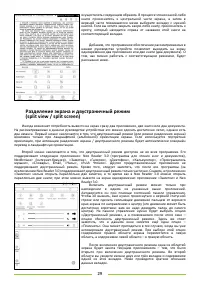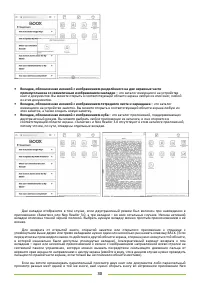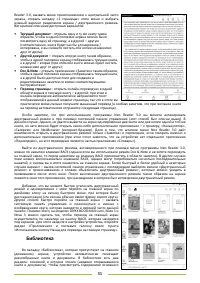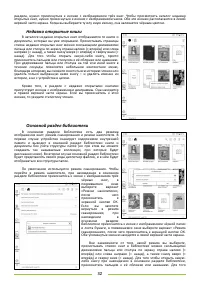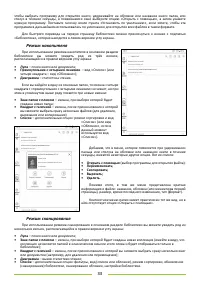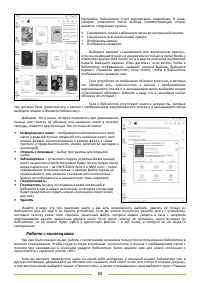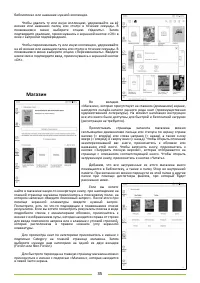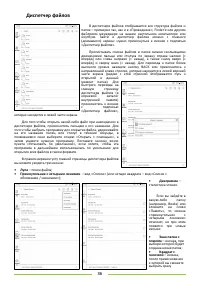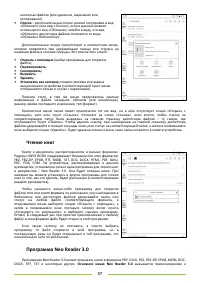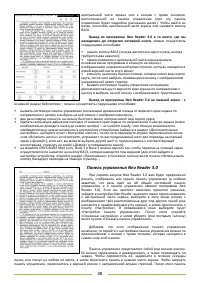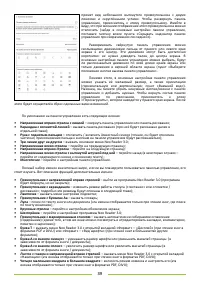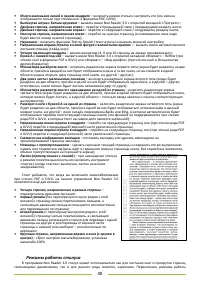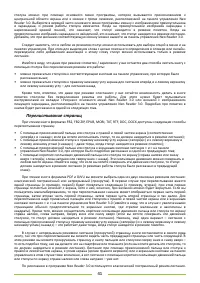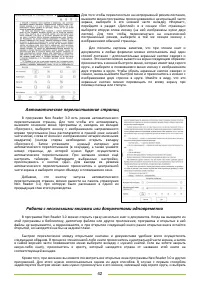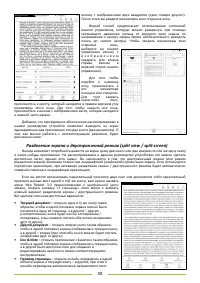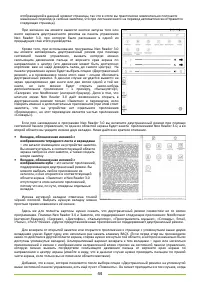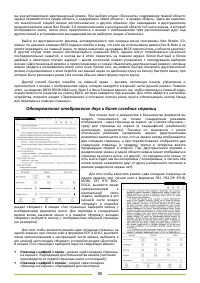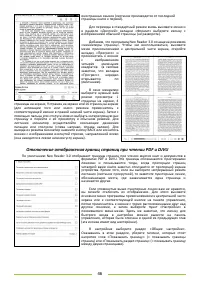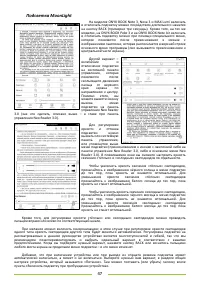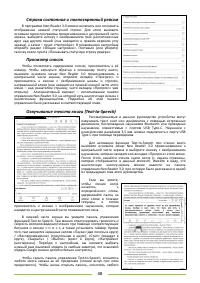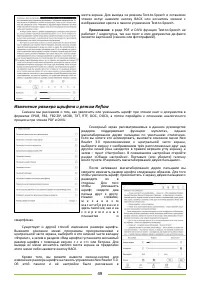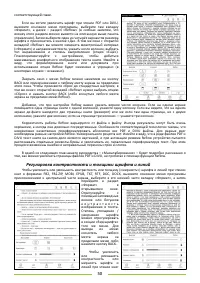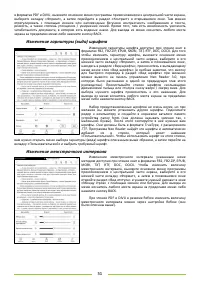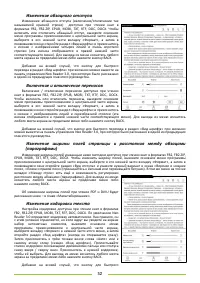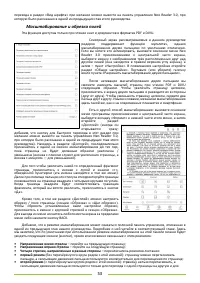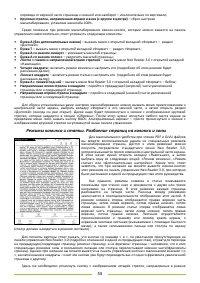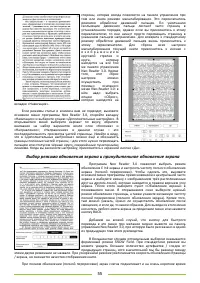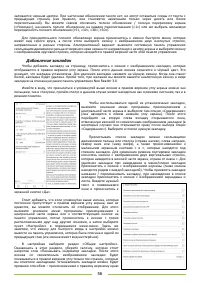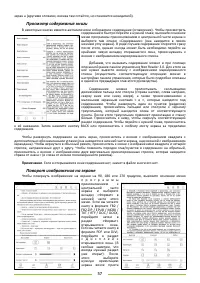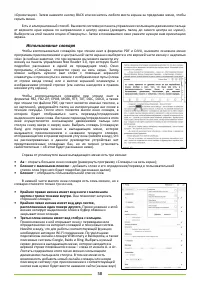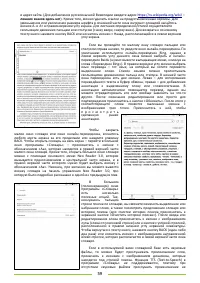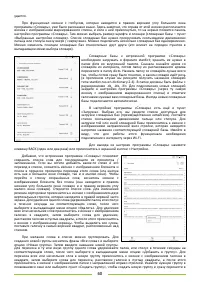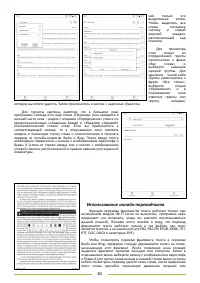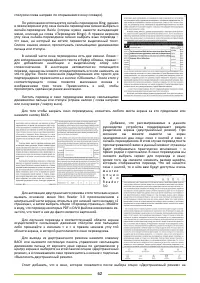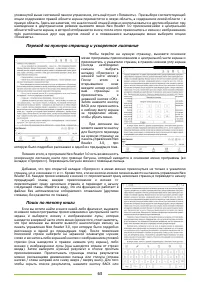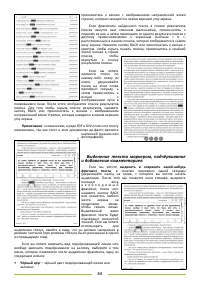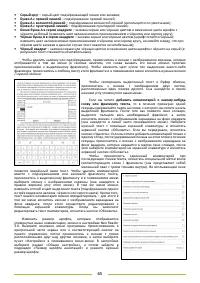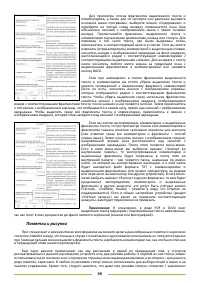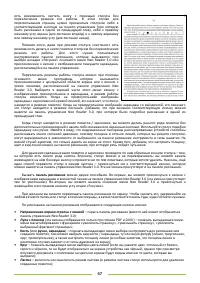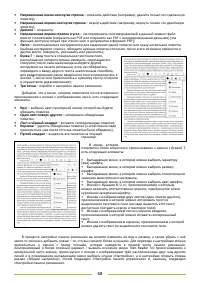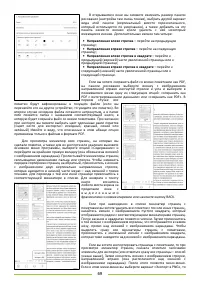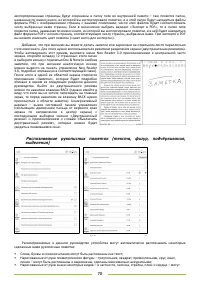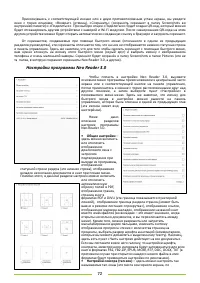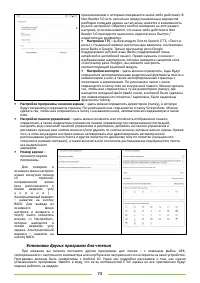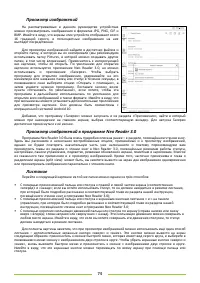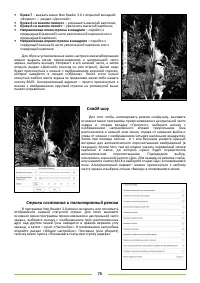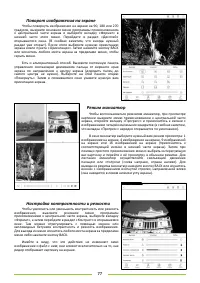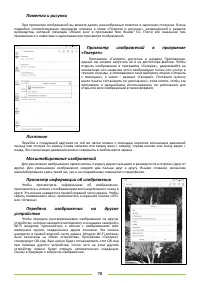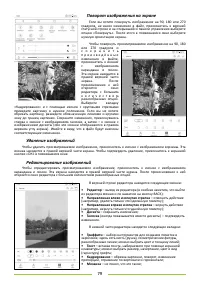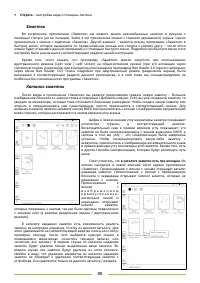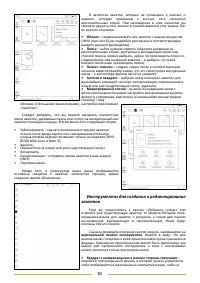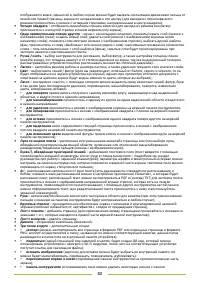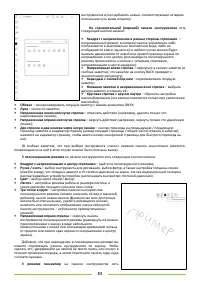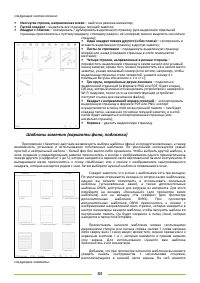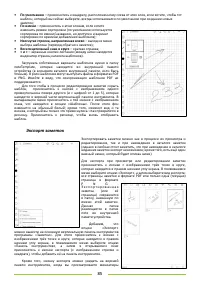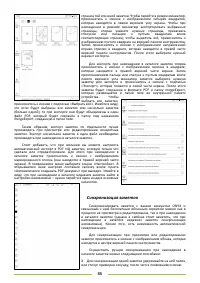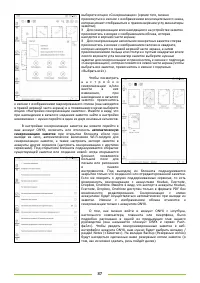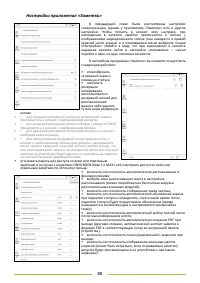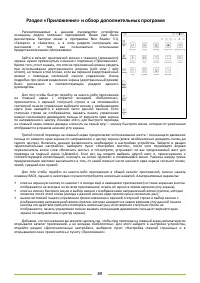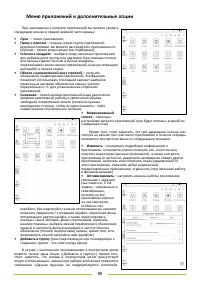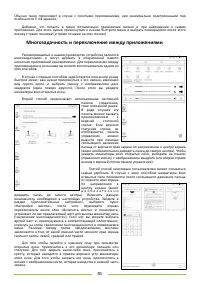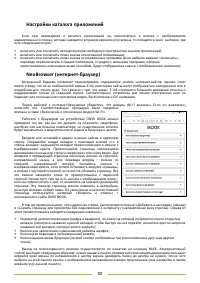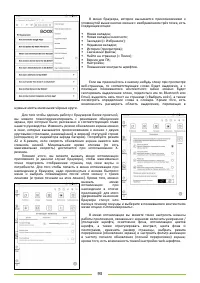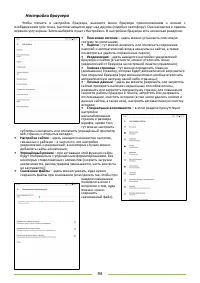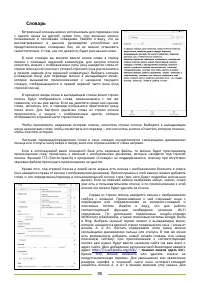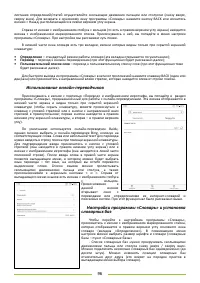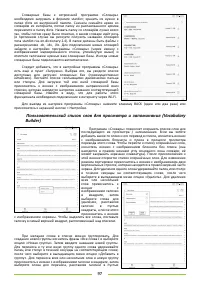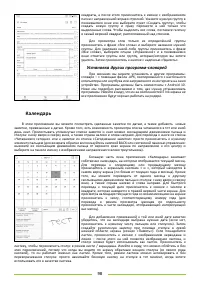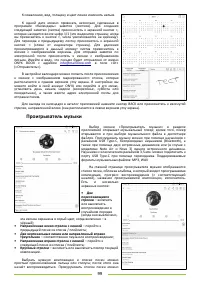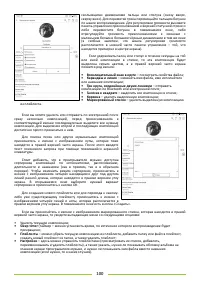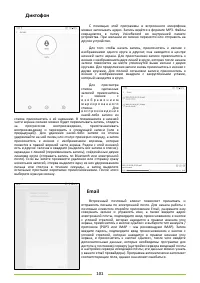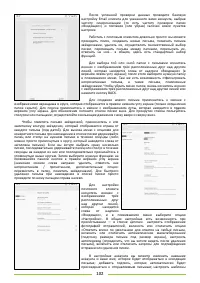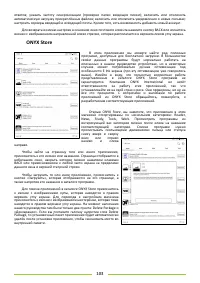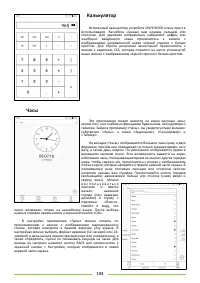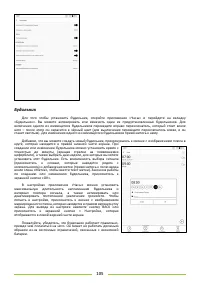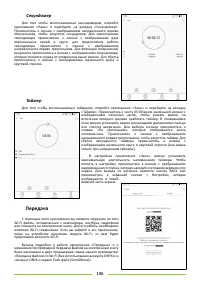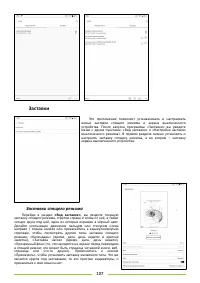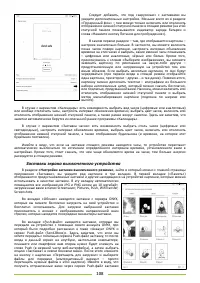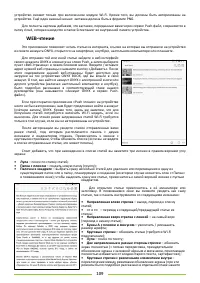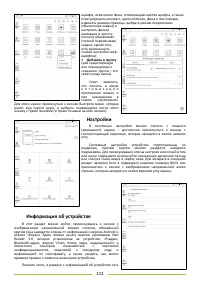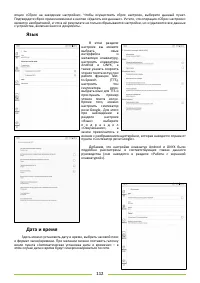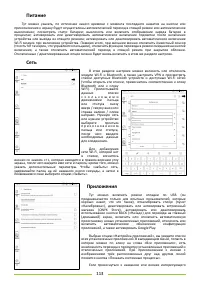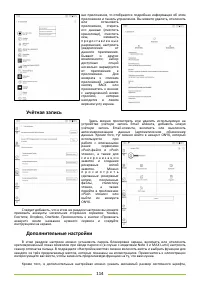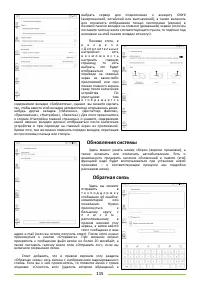Электронные книги ONYX BOOX MAX Lumi - инструкция пользователя по применению, эксплуатации и установке на русском языке. Мы надеемся, она поможет вам решить возникшие у вас вопросы при эксплуатации техники.
Если остались вопросы, задайте их в комментариях после инструкции.
"Загружаем инструкцию", означает, что нужно подождать пока файл загрузится и можно будет его читать онлайн. Некоторые инструкции очень большие и время их появления зависит от вашей скорости интернета.
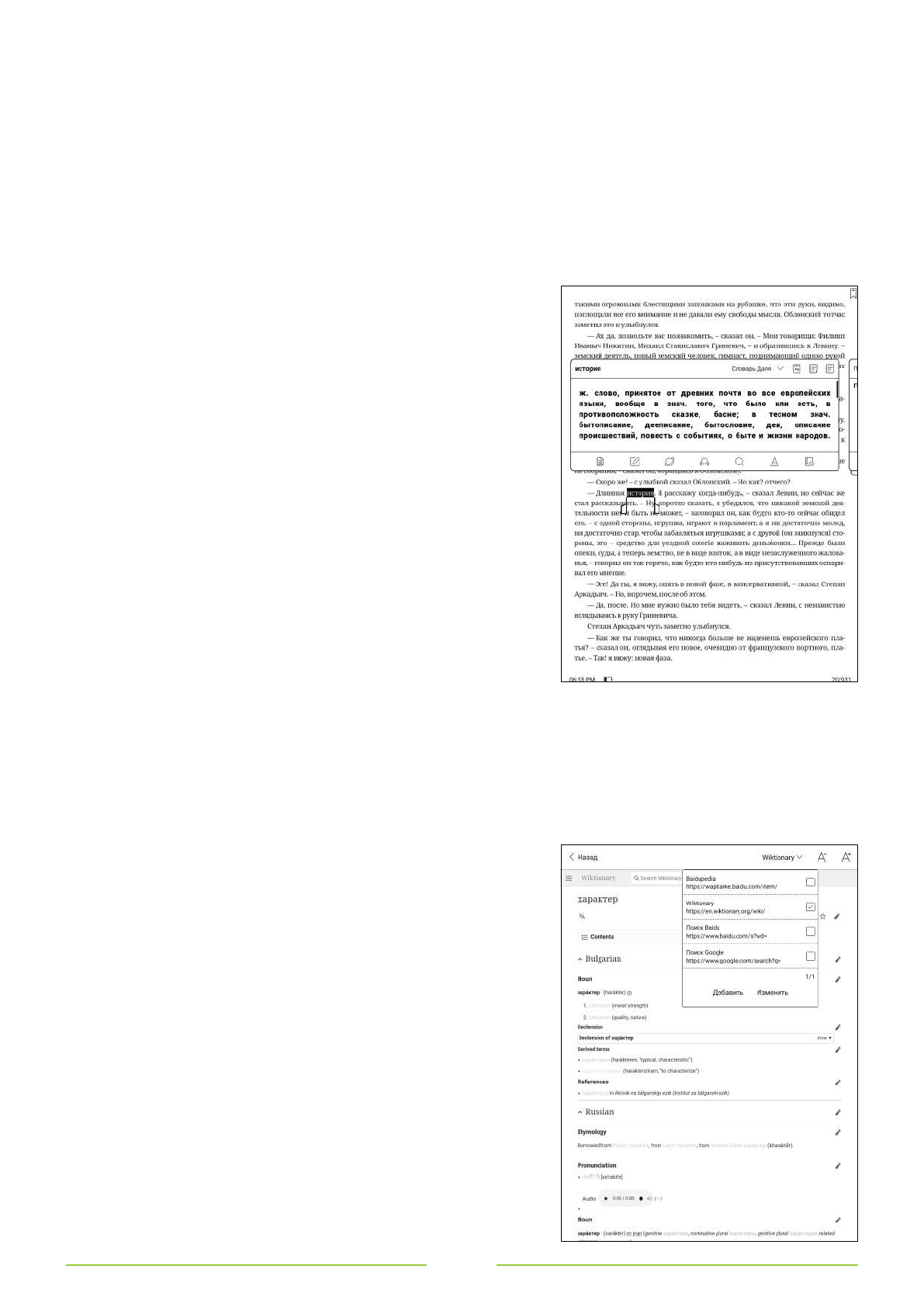
58
«Ориентация». Затем нажмите кнопку BACK или коснитесь любого места экрана за пределами меню, чтобы
скрыть меню.
Есть и альтернативный способ. Вызовите системную панель управления скользящим движением пальца
от верхнего края экрана по направлению к центру экрана (доводить палец до самого центра не нужно).
Выберите на этой панели опцию «Повернуть». Затем в появившемся окне укажите нужную вам ориентацию
экрана.
Использование словаря
Чтобы воспользоваться словарём при чтении книг в форматах PDF и DJVU, вызовите основное меню
программы прикосновением к центральной части экрана и выберите в его верхней части иконку с надписью
«Аа» (в скобках заметим, что при желании вы можете вывести эту
иконку на панель управления Neo Reader 3.0, про которую было
подробно рассказано в одной из предыдущих глав). Окно
программы «Словарь» откроется сразу на весь экран. Затем
можно набрать нужное вам слово с помощью экранной
клавиатуры и прикоснуться к иконке с изображением лупы (слева
от строки ввода слова) или к кнопке экранной клавиатуры с
изображением угловой стрелки (эта кнопка находится в правом
нижнем углу экрана).
Чтобы воспользоваться словарём при чтении книг в
форматах FB2, FB2.ZIP, EPUB, MOBI, RTF, TXT, DOC, DOCX, а также
при чтении тех файлов PDF, где текст является именно текстом, а
не картинкой, удерживайте палец на интересующем вас слове в
течение секунды. После этого появится малое окно словаря, в
котором
будет
отображаться
часть
перевода/определения
выделенного вами слова. Листание перевода/определения в этом
окне осуществляется скользящими движениями пальца или
стилуса снизу вверх и сверху вниз. Выбрать словарь (словарную
базу) для перевода можно в выпадающем меню, которое
вызывается прикосновением к названию текущего словаря,
отображающегося в правом верхнем углу окна (имейте в виду, что
на рассматриваемых в данном руководстве устройствах нет
предустановленных словарных баз, но их можно установить
самостоятельно – об этом будет рассказано ниже).
Справа от упомянутого выше выпадающего меню есть три иконки:
•
Аа
– открыть большое окно словаря (развернуть программу «Словарь» на весь экран);
•
Блокнот с маленьким плюсом
– добавить слово и его определение/перевод в пользовательский
список слов (про него будет подробно рассказано далее);
•
Блокнот
– отобразить пользовательский список слов.
В нижней части малого окна словаря есть семь иконок, но к
словарю относятся только три из них.
•
Крайняя правая иконка имеет вид книги с маленьким
кругом с тремя точками внутри.
Она позволяет запускать
сторонние словари.
•
Крайняя левая иконка имеет вид двух листов,
расположенных один поверх другого.
Прикосновение к этой
иконке копирует выделенное слово в буфер обмена и
закрывает окно словаря.
•
Третья слева иконка имеет вид глобуса с кольцом
.
Прикосновение к ней открывает окно с переводами или
определениями из интернет-словарей и поисковых систем.
Имейте в виду, что для работы соответствующей функции
необходимо активное Wi-Fi соединение. По умолчанию
подключены онлайн-словари Wiktionary и Baidupedia, а также
поисковые системы Google, Baidu и Bing. Выбрать нужный
сервис можно в выпадающем меню, которое находится в
верхней строке появившегося окна – слева от иконок А- и А+.
Листать содержимое этого меню можно скользящими
движениями пальца или стилуса. В том же меню есть
возможность добавить новый онлайн-словарь или новую
поисковую систему; при прикосновении к соответствующей
кнопке вам нужно будет ввести название сайта (на ваш вкус)